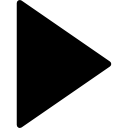 ホーム > 超便利! iPhone の カメラ機能 4選!
ホーム > 超便利! iPhone の カメラ機能 4選!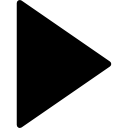 ホーム > 超便利! iPhone の カメラ機能 4選!
ホーム > 超便利! iPhone の カメラ機能 4選!超便利! iPhone の カメラ機能 4選!
2019年7月13日更新
今、iPhoneのカメラ機能がすごいんです!「画質がいいから撮影するだけでも十分」というそこのあなた。宝の持ち腐れですよ!
今iPhoneのカメラ機能は写真を撮る以外にも使えるんです!さらにiPhoneの機能を使って写真撮影を行うことによって簡単に個性あふれる写真が撮れてしまうんです!
知らないと損!というわけでご紹介していきます。
まずご紹介するのは「拡大鏡機能」です。
こちらの機能、非常に便利でiPhoneがあればルーペや虫眼鏡がいらなくなっちゃいます!
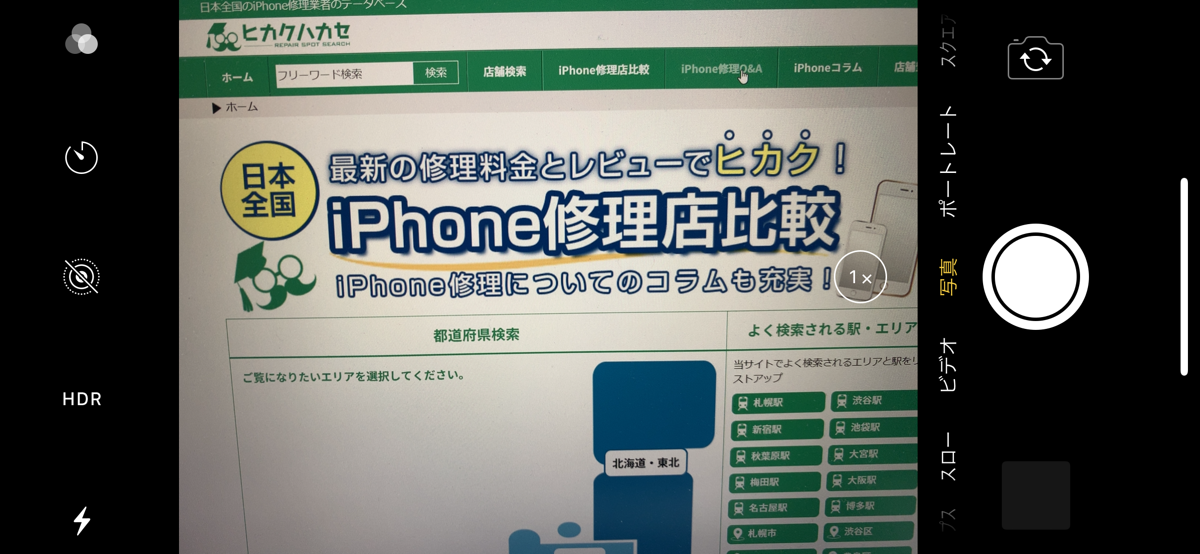
普通に撮影しようとするとこんな感じです。
これが拡大鏡機能を使って赤い囲いに向かってズームしていくと…

ここまでズーム可能に!
ちょっと細かい文字などを確認するときにはとても重宝する機能です。
これでiPhone8までの機種はホームボタンを「トリプルタップ」 することで拡大鏡が起動できます。
iPhoneX以降の機種はサイドボタン(電源ボタン)を3回素早く押すことで、拡大鏡を起動できます。
直感操作で起動できる非常に便利な機能ですのでぜひ、一度お試しあれ!
QRコードの読み取りもカメラで簡単に行えます。
QRコードリーダーアプリをいちいち起動して読み込むのはもう古い!ということで起動方法をチェックしていきましょう。
はい!これだけQRコードを読み込むことが可能です。
実はこの機能、意外と知られおらずQRコード読み込み用にアプリを使っている方もまだまだ多いです。
スマートにQRコードを読みこんで、友人やご家族にちょっぴり自慢しちゃいましょう♪
スクエア機能と聞いてピンと来た方、意外と少ないのではないでしょうか?このスクエア機能、知っておくと非常に使い勝手のいい機能なんです。
スクエア機能で写真を撮ると「リサイズやトリミングをせずに縦横比1:1の写真」が撮れちゃいます。皆さんがお使いのSNSアプリの代表格であるLINE、Twitter、Instagram、Facebookでは正方形や丸いプロフィール写真やアップロードスペースである場合多いため、スクエア機能で写真を撮影しておけば加工せずに撮影した写真をアップロードできます。使い方もとっても簡単です!
これだけで綺麗な正方形の写真が撮れちゃいます。これを使えば撮影した写真をすばやくSNSへアップロードできますよ!
最後にご紹介するのはパノラマ機能です。
横に広い景色を撮影する際や、縦に長い看板などを撮影する際に、画面に入り切らず困ったことはありませんか?
そんな時はパノラマ機能の出番です。
取り方には少しコツが必要ですが、活用すると縦長や横長のパノラマ写真が簡単に撮影できます。
では撮影方法を見ていきましょう。
撮影のコツとしては、腕をしっかりと固定すること。真っすぐにiPhoneを移動させることが重要です。横方向の撮影は比較的真っすぐに撮影しやすいのですが、縦方向は少しだけ難易度が上がるかもしれません。縦長の被写体を見つけたら練習してみるのもいいかもしれません。

いかがでしたでしょうか?
iPhoneのカメラはかなりの高性能ですので、写真を撮影する以外にも便利な機能が盛りだくさんです。この中のひとつだけでも使いこなせれば、あなたの暮らしはきっとすごく便利になるはず!
是非、iPhoneのカメラ機能を使いこなしてあなたのiPhoneライフを快適にしてしまいましょう!それでは!
超便利! iPhone の カメラ機能 4選 !
iPhoneのカメラ機能がすごい!
今、iPhoneのカメラ機能がすごいんです!「画質がいいから撮影するだけでも十分」というそこのあなた。宝の持ち腐れですよ!
便利な機能の数々
今iPhoneのカメラ機能は写真を撮る以外にも使えるんです!さらにiPhoneの機能を使って写真撮影を行うことによって簡単に個性あふれる写真が撮れてしまうんです!
知らないと損!というわけでご紹介していきます。
拡大鏡
まずご紹介するのは「拡大鏡機能」です。
こちらの機能、非常に便利でiPhoneがあればルーペや虫眼鏡がいらなくなっちゃいます!
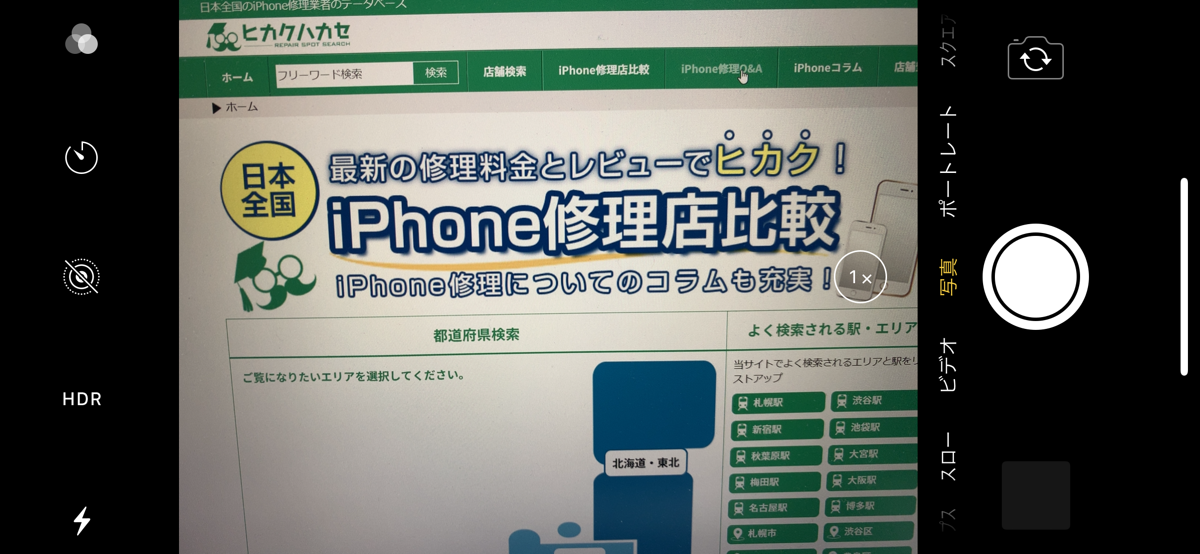
普通に撮影しようとするとこんな感じです。
これが拡大鏡機能を使って赤い囲いに向かってズームしていくと…

ここまでズーム可能に!
ちょっと細かい文字などを確認するときにはとても重宝する機能です。
拡大鏡機能の使い方
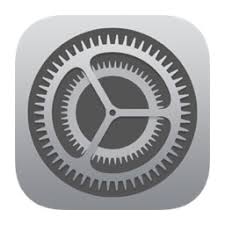
まずは「設定」をタップ
↓
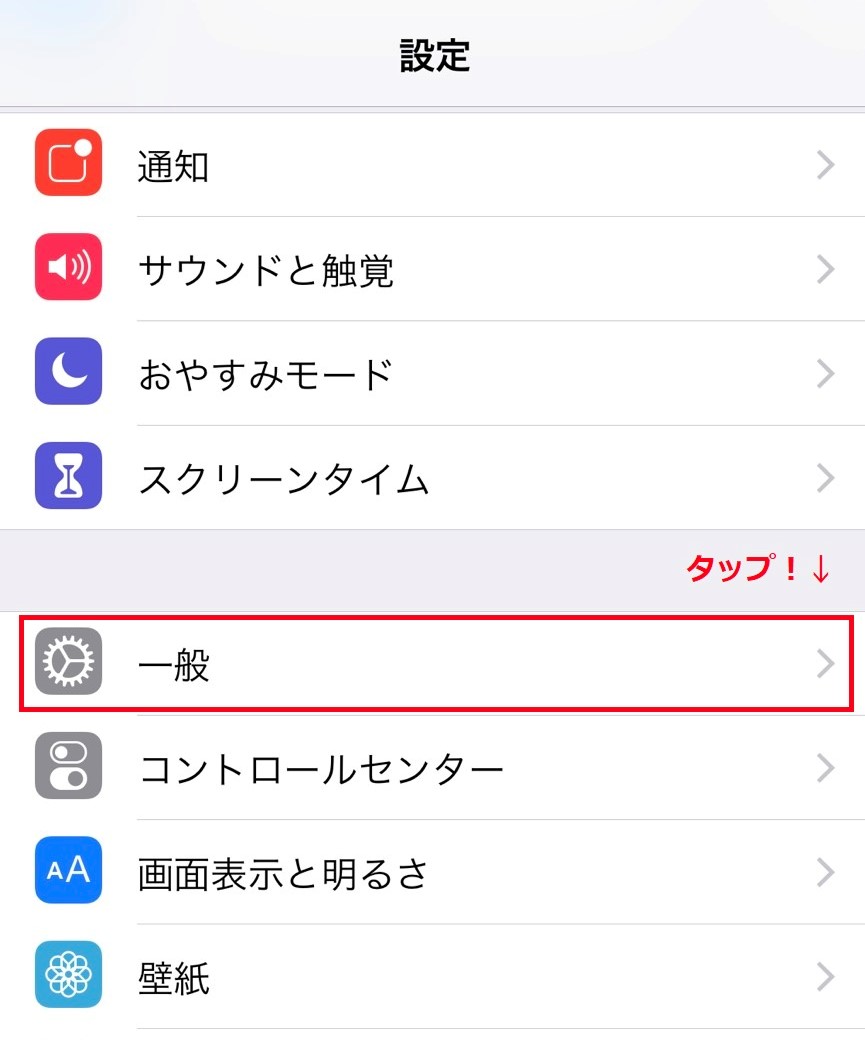
「一般」をタップ
↓
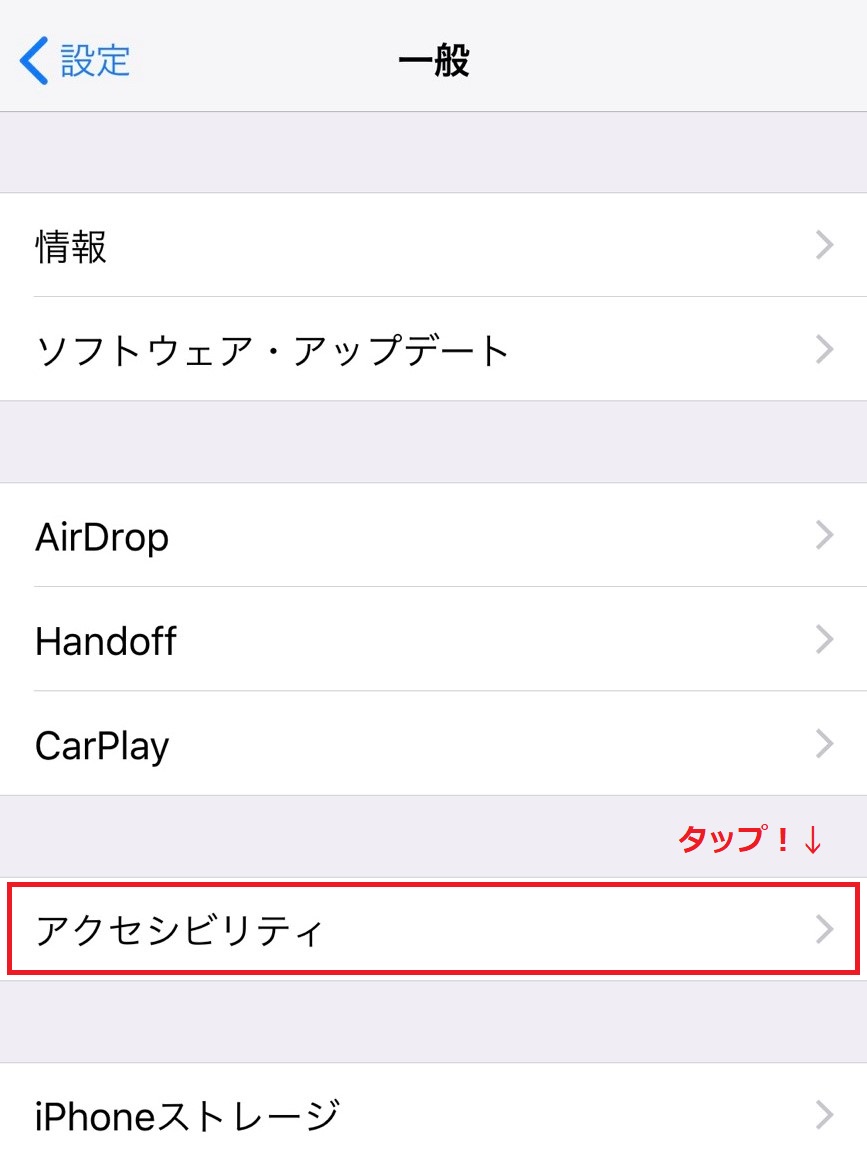
「アクセシビリティ」をタップ
↓
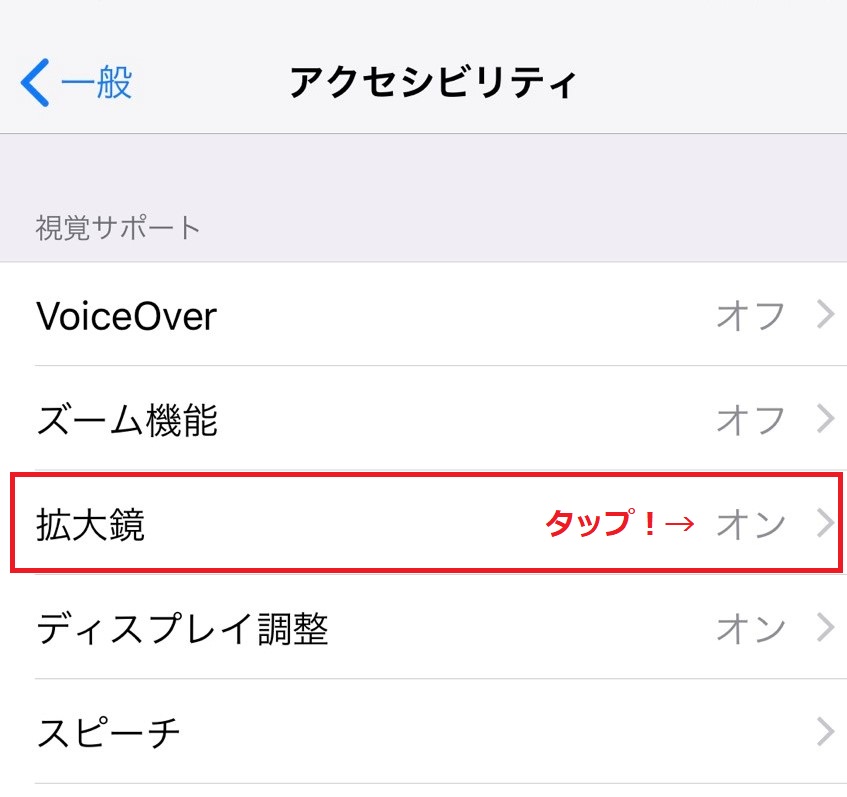
「拡大鏡」をタップ
↓
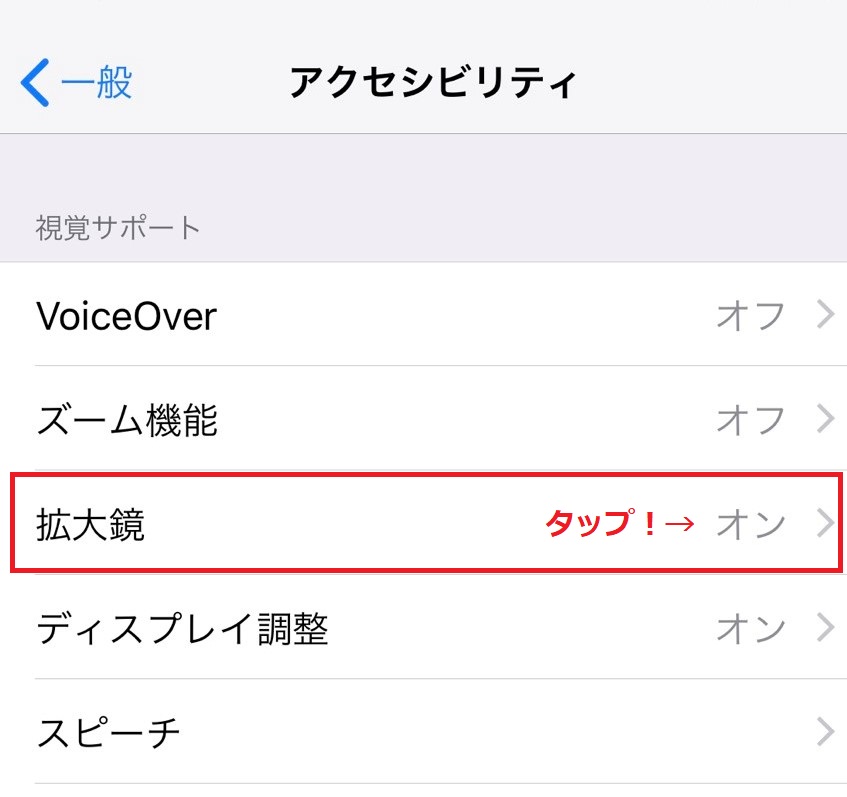
拡大鏡を「ON」に
↓
完了
これでiPhone8までの機種はホームボタンを「トリプルタップ」 することで拡大鏡が起動できます。
iPhoneX以降の機種はサイドボタン(電源ボタン)を3回素早く押すことで、拡大鏡を起動できます。
直感操作で起動できる非常に便利な機能ですのでぜひ、一度お試しあれ!
QRコード読み取り
QRコードの読み取りもカメラで簡単に行えます。
QRコードリーダーアプリをいちいち起動して読み込むのはもう古い!ということで起動方法をチェックしていきましょう。
カメラアプリでQRコードを読み取る
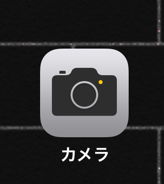
「カメラ」アプリを起動
↓
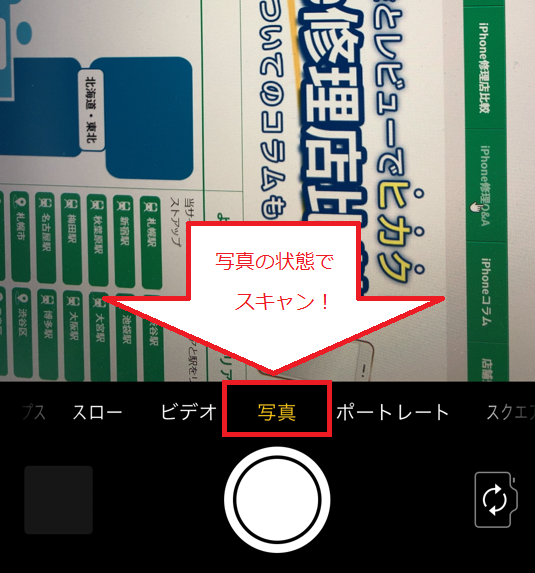
写真モードであることを確認して
QRコードを読み取る
↓
完了!
はい!これだけQRコードを読み込むことが可能です。
実はこの機能、意外と知られおらずQRコード読み込み用にアプリを使っている方もまだまだ多いです。
スマートにQRコードを読みこんで、友人やご家族にちょっぴり自慢しちゃいましょう♪
スクエア機能
スクエア機能と聞いてピンと来た方、意外と少ないのではないでしょうか?このスクエア機能、知っておくと非常に使い勝手のいい機能なんです。
スクエア機能で写真を撮ると「リサイズやトリミングをせずに縦横比1:1の写真」が撮れちゃいます。皆さんがお使いのSNSアプリの代表格であるLINE、Twitter、Instagram、Facebookでは正方形や丸いプロフィール写真やアップロードスペースである場合多いため、スクエア機能で写真を撮影しておけば加工せずに撮影した写真をアップロードできます。使い方もとっても簡単です!
スクエア機能を使って写真を撮影する
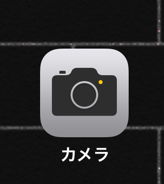
「カメラ」アプリを起動
↓
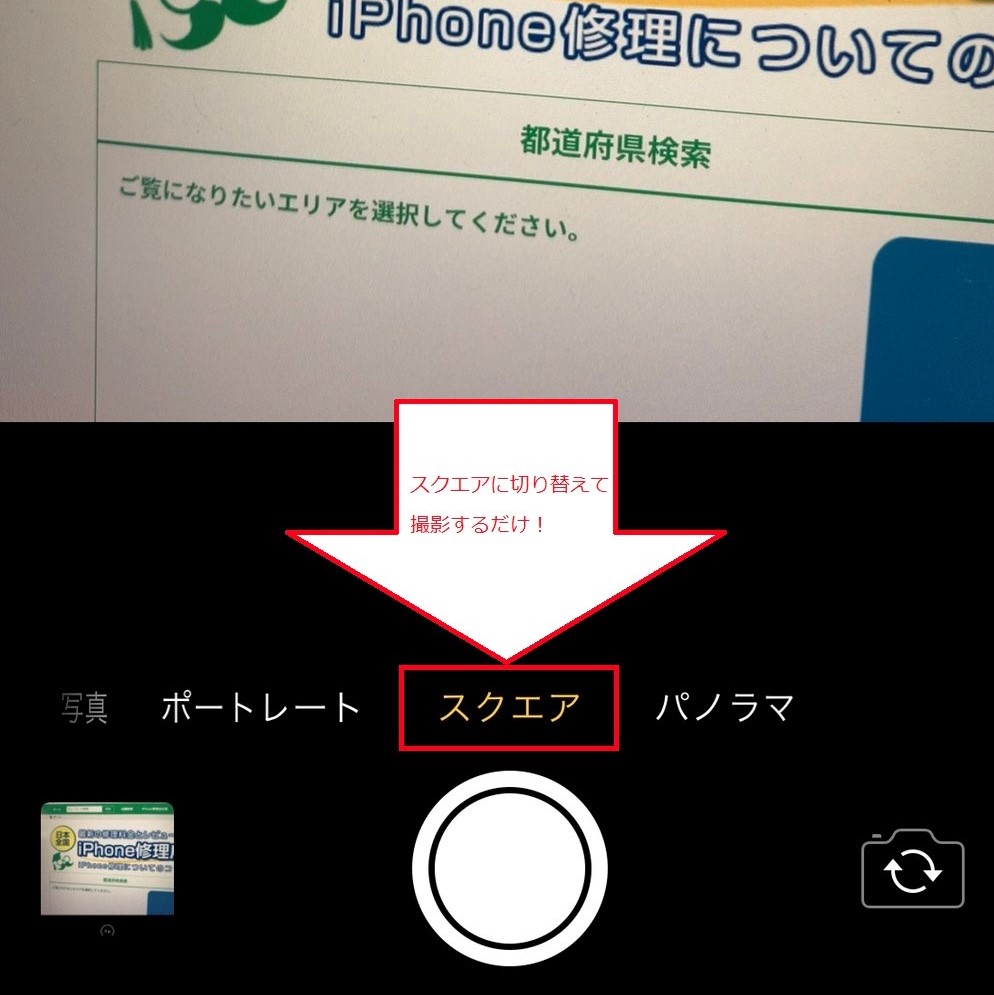
スクエアモードを切り替えていつも通り撮影
↓
完了
これだけで綺麗な正方形の写真が撮れちゃいます。これを使えば撮影した写真をすばやくSNSへアップロードできますよ!
パノラマ機能
最後にご紹介するのはパノラマ機能です。
横に広い景色を撮影する際や、縦に長い看板などを撮影する際に、画面に入り切らず困ったことはありませんか?
そんな時はパノラマ機能の出番です。
取り方には少しコツが必要ですが、活用すると縦長や横長のパノラマ写真が簡単に撮影できます。
では撮影方法を見ていきましょう。
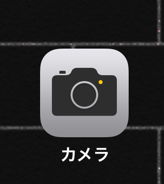
「カメラ」アプリを起動
↓
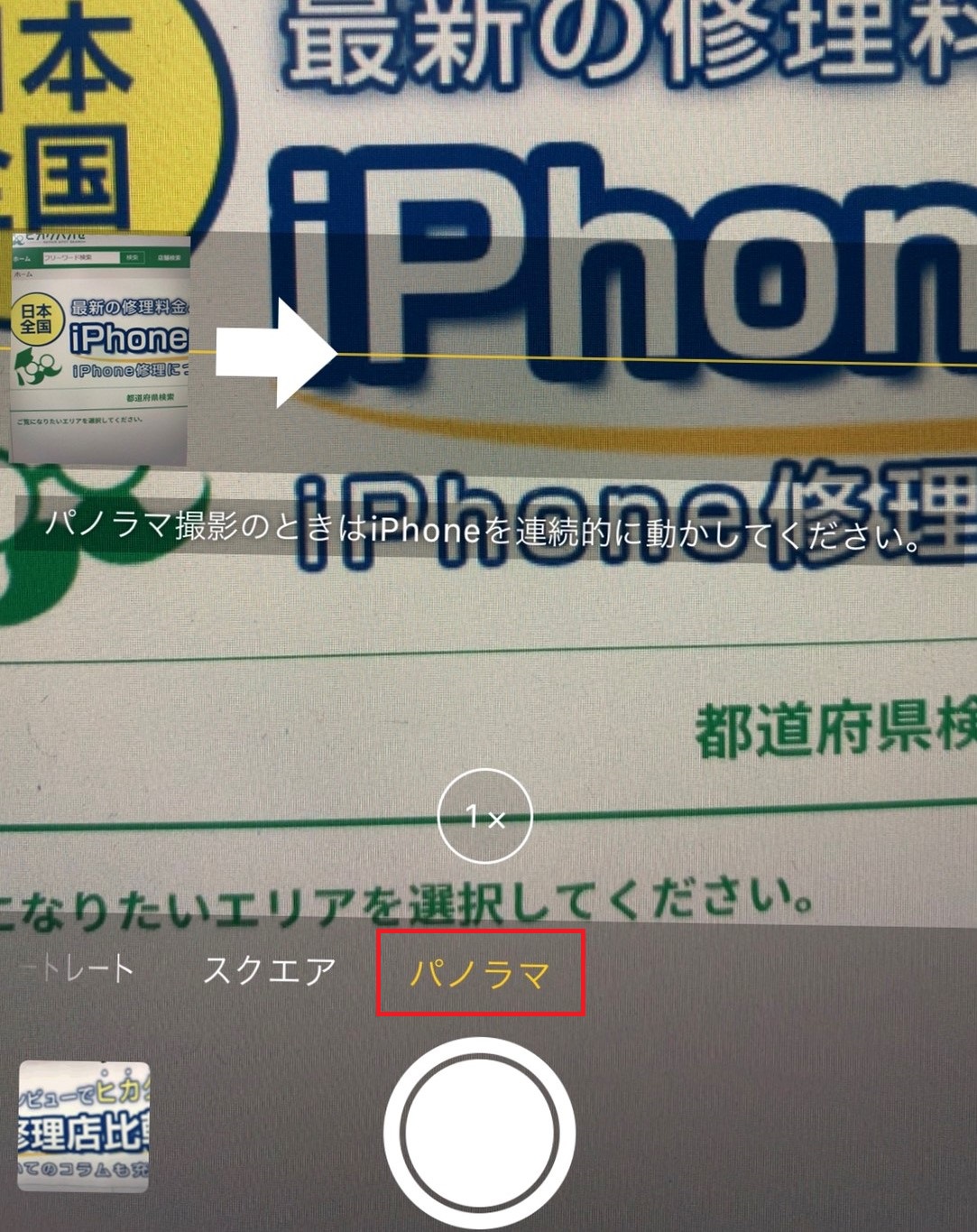
「パノラマ」モードで画面の案内に従って撮影する。
↓
ちょうどいい場所で
シャッターボタンを押して撮影完了
撮影のコツとしては、腕をしっかりと固定すること。真っすぐにiPhoneを移動させることが重要です。横方向の撮影は比較的真っすぐに撮影しやすいのですが、縦方向は少しだけ難易度が上がるかもしれません。縦長の被写体を見つけたら練習してみるのもいいかもしれません。

いかがでしたでしょうか?
iPhoneのカメラはかなりの高性能ですので、写真を撮影する以外にも便利な機能が盛りだくさんです。この中のひとつだけでも使いこなせれば、あなたの暮らしはきっとすごく便利になるはず!
是非、iPhoneのカメラ機能を使いこなしてあなたのiPhoneライフを快適にしてしまいましょう!それでは!


